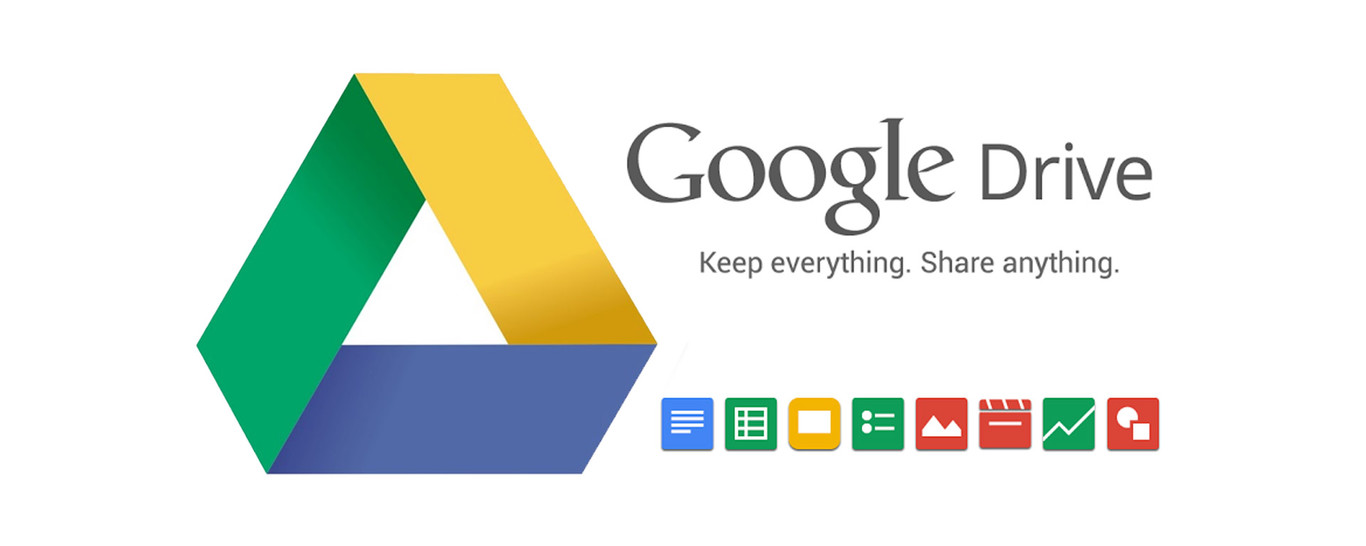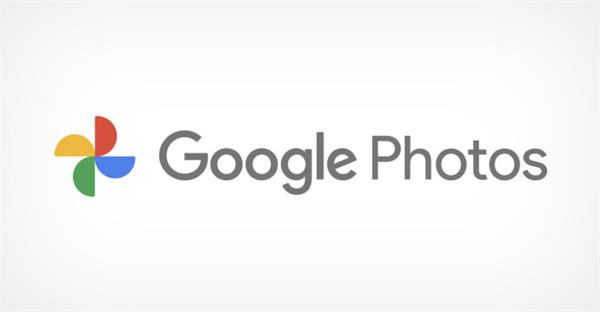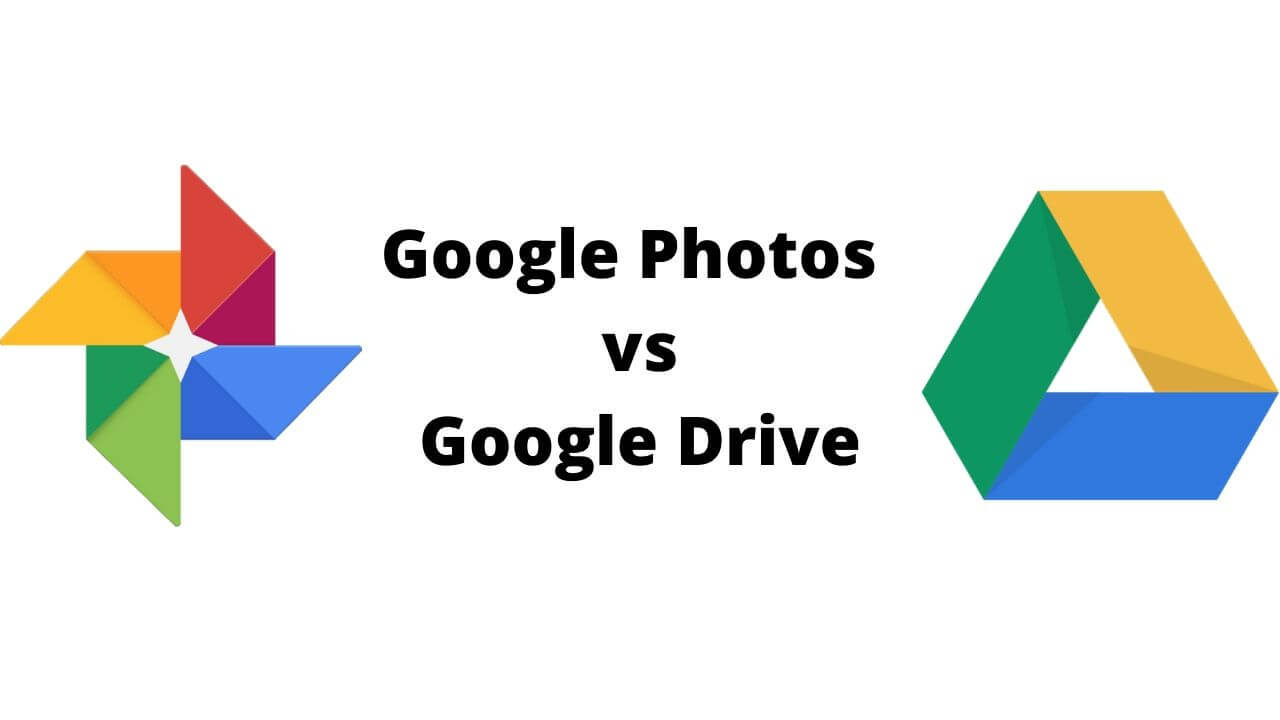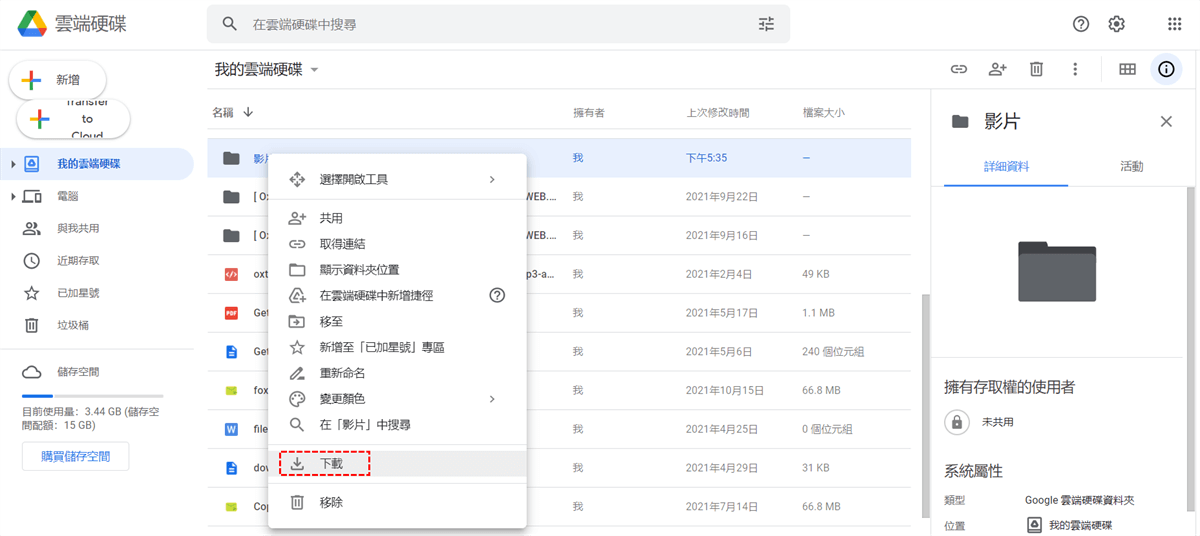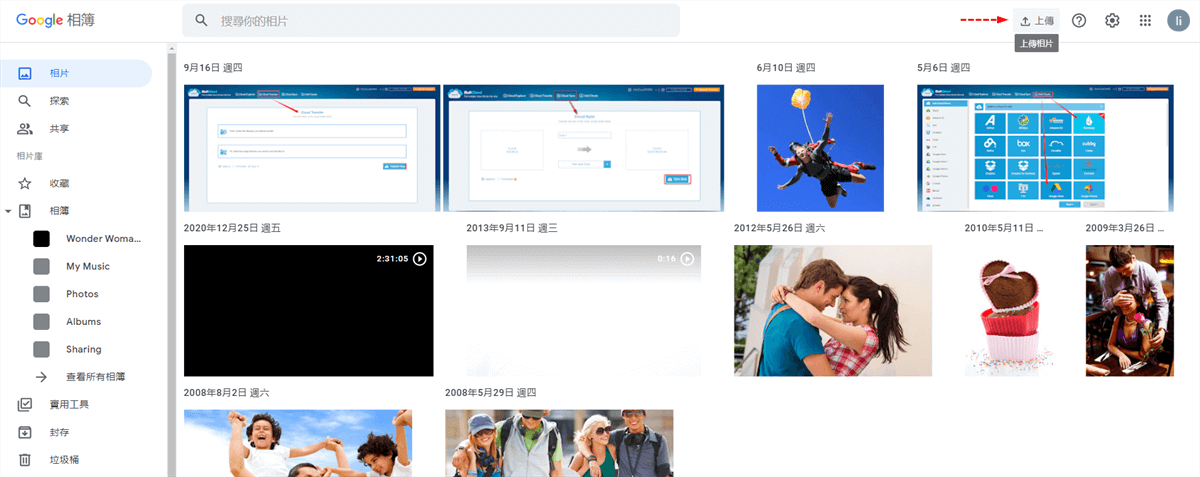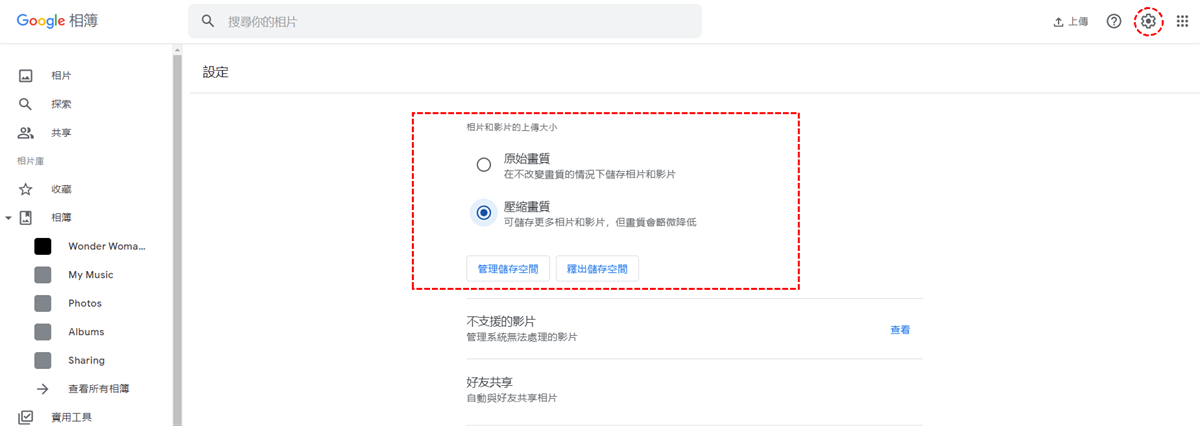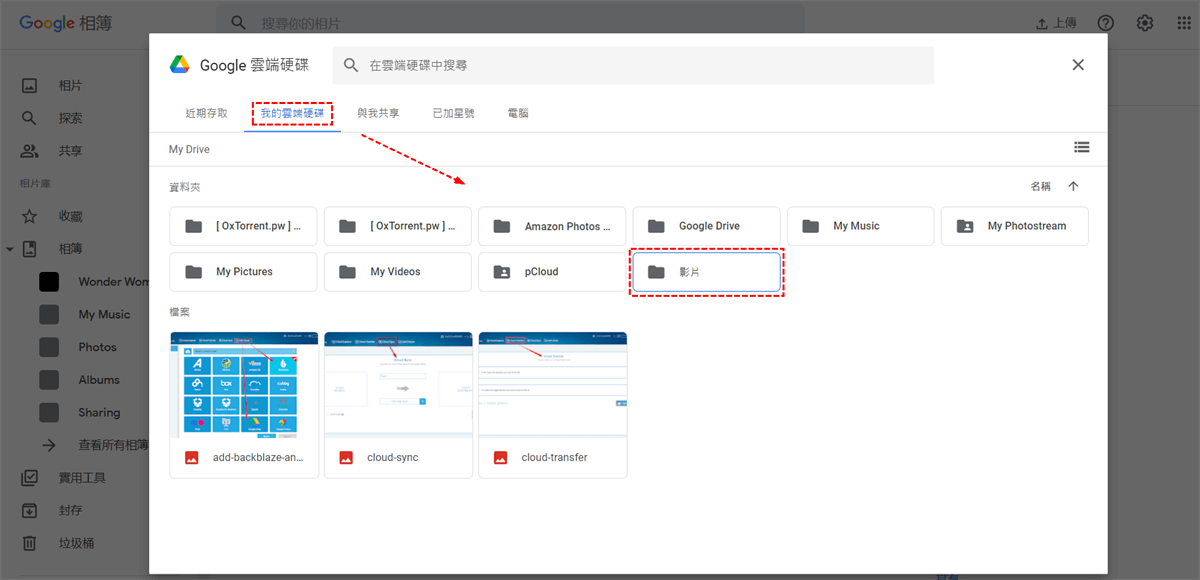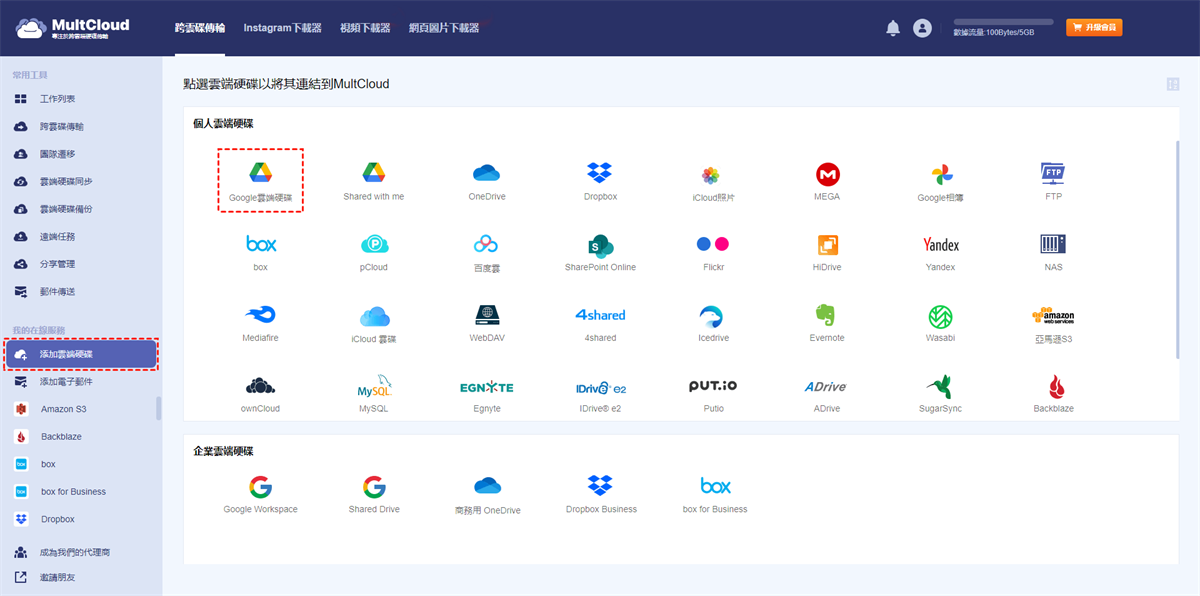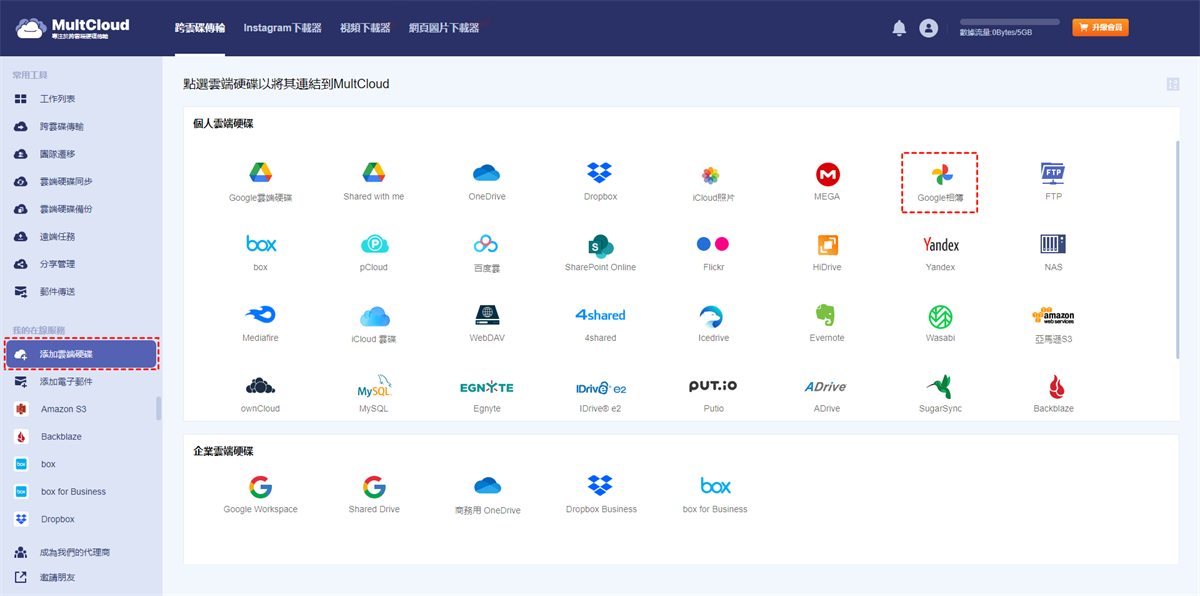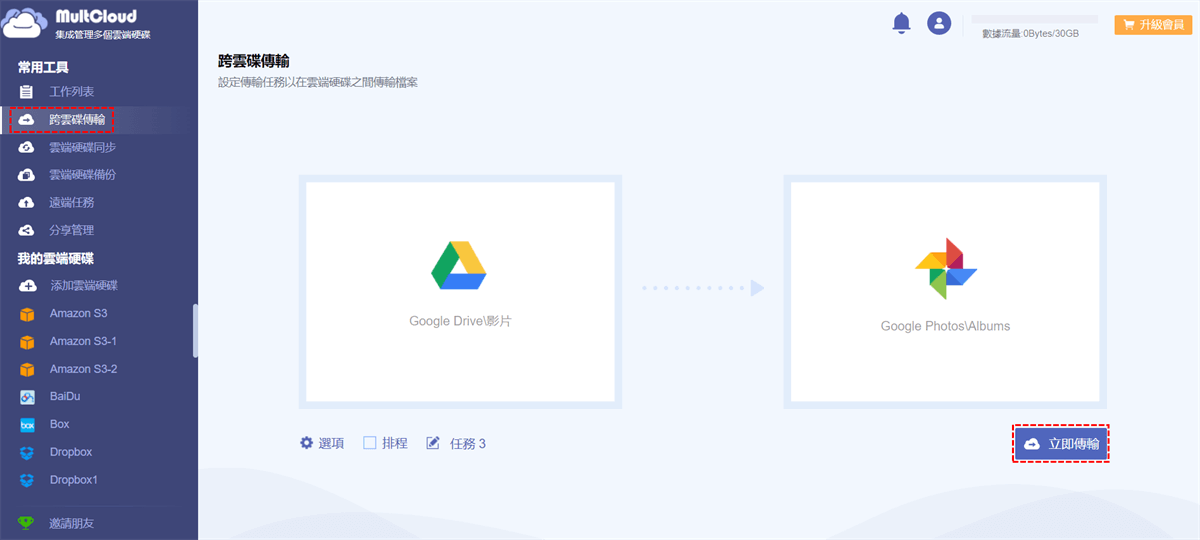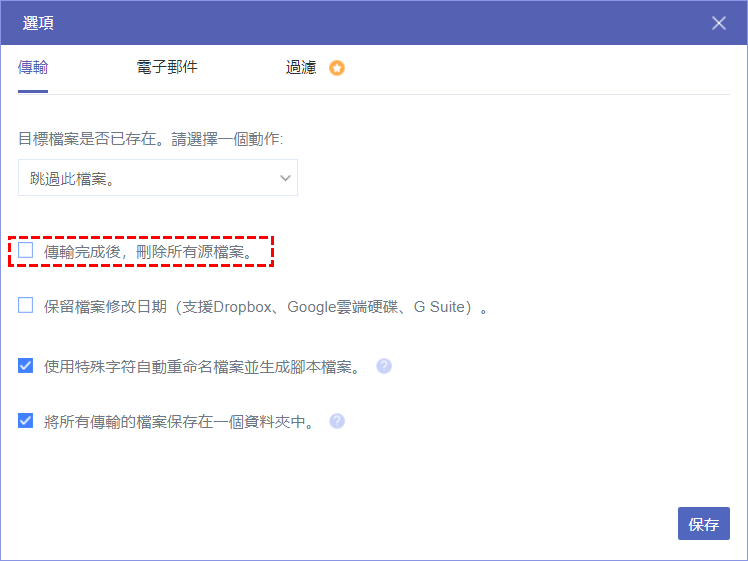捷徑直連:
Google相簿和Google雲端硬碟差別
Google雲端硬碟於2012年4月24日推出,是由Google團隊開發的檔案存儲和同步服務。目前,Google Drive提供15GB的儲存空間供免費用戶將檔案保存在雲端、跨設備同步檔案以及不限場所與人共用檔案。只要擁有一個Gmail帳戶,您就可以輕鬆創建一個Google Drive帳戶,這也是爲什麽許多用戶選擇Google Drive來保存檔案的原因。
Google相簿於2015年5月推出並從Google+中分離出來,是供用戶同步和備份相片和影片的一種雲端服務。用戶可以同步手機和電腦中的相片和影片,還可以按日期排列的時間線來查看這些資料。有了Google相簿的協助,用戶可以對相片進行一些基本編輯、輕鬆分類所有相片,甚至可以根據人工智慧搜索具體的圖片。雖然從2021年6月1日起,Google宣佈Google相簿將不再提供無限存儲空間,但這並不影響人們對它的好感。
綜上所述,雲端硬碟跟Google相簿雖然都是Google提供的雲端儲存服務,但兩者的定位和功能上還是有很大的差異。雲端硬碟讓使用者可以上傳、儲存和分享各種類型的檔案。而Google相簿則專注於照片和影片的儲存和管理,提供更直觀的介面和更強大的照片編輯功能。
之前,Google還提供了在Google相簿和雲端硬碟自動同步的功能:當用戶於個人的Google相簿存取影片照片時,便能自動備分到「我的雲端硬碟」。雖然說這樣的功能很方便,可以同時在兩個地方快速存取資料,但只要兩個裝置有一個狀態備改變,如刪除等,那在另外個儲存空間的檔案也會因此受牽連。為了避免不小心誤刪又或者被覆蓋的情況發生,所以Google在2019年7月10日把「Google 雲端硬碟」、與「Google 相簿」這兩項服務的自動同步備份功能取消。
將Google雲端硬碟影片移到Google相簿,方面管理
儘管我們中的許多人可以擁有多個Google Drive帳戶保存檔案到雲端,但不得不承認一點是,與Google雲端硬碟相比,Google相簿更適合管理相片和影片:
- 使用Google相簿上傳相片和影片時,您不必擔心有檔案大小(接近或超過10GB或20GB甚至1TB等)的限制。
- 壓縮您的影片對人眼來說並不是很友好。
- Google相簿支援上傳您的影片並自動跨設備共用這些檔案。
由於Google相簿具有上述優勢和其它許多高級功能,因此許多用戶喜歡Google雲端硬碟影片放到Google相簿。那麽,怎樣輕鬆實現轉移?畢竟,雲端檔案移動不是一件簡單的事情。
怎樣快速將Google雲端硬碟影片移到Google相簿?
在本文中,我們將提供3種方法來幫助您輕鬆地將影片或相片從Google雲端硬碟傳到Google相簿。
解決方案一、下載和上傳
這是我們大多數人可以考慮的方式。以下是詳細的步驟。
步驟1、登入您的Google Drive帳戶。
步驟2、創建一個新資料夾並將其命名為“影片”。
步驟3、將要需要移動的影片複製到該資料夾中。
步驟4、選擇“影片”資料夾,輕按滑鼠右鍵,然後在彈出視窗中選擇「下載」。
步驟5、透過您的電腦軟體解壓縮該資料夾。
步驟6、登入您的Google相簿帳戶。
步驟7、點擊「上傳」按鈕,在下拉視窗中點選「電腦」,手動選擇解壓後的資料夾進行上傳,等待該過程完成。
★溫馨提示:
- 將“影片”資料夾下載到本地PC後,將被轉換為.zip檔案。在將影片上傳到Google相簿之前,您需要先解壓縮該.zip檔案。
- 上傳到Google相簿時,可在「設定」介面啓用「壓縮畫質」,這樣可儲存更多相片和影片(品質有所下降,但不影響線上查看)
解決方案二、使用Google相簿自帶功能將Google雲端硬碟影片搬到Google相簿
步驟1、登入您的Google Drive帳戶。
步驟2、創建一個新資料夾並將其命名為“影片”。
步驟3、將要需要移動的影片複製到該資料夾中。
步驟4、登入您的Google相簿帳戶。
步驟5、按一下「上傳」按鈕,從下拉視窗中選擇「Google雲端硬碟」。
步驟6、在「我的雲端硬碟」選項下找到“影片”資料夾,打開它並選擇該資料夾中的所有影片,然後按一下「上傳」選項並等待該過程完成。
★溫馨提示:您可以上傳各種解析度的影片,但需要注意一點的是Google相簿支援的最大播放解析度為1920x1080。
整體看來,方案一與方案二略有不同,方案二更方便您作業。但無論使用上述哪種方式,您都需要手動將影片上傳到Google相簿。如果有很多影片需要上傳,則需要很長時間才能完成,因為在該過程完成之前您無法關閉上傳頁面。那麼,有沒有其他方法可以解決上述方案的不足之處?
解決方案三、使用MultCloud直接將Google雲端硬碟影片移到Google相簿
接下來,這款可免費註冊使用的多雲端儲存管理器——MultCloud可以完美解決上述問題,無需手動上傳和下載。有了MultCloud,您不僅可以跨雲端硬碟傳輸、同步和備份檔案,還可以幫助在一個平臺管理多個雲端硬碟帳號,無需頻繁切換帳戶。

- 缐上傳輸:無需下載,直接從缐上實現跨雲碟數據傳輸,不占用本機儲存空間。
- 離線資料傳輸:使用流量數據傳輸數據,不依賴於網絡連接,傳輸更穩定。
- 自動傳輸:設定具體傳輸時間或者頻次,MultCloud將會按排程自動開啓任務。
- 傳輸過濾器:可以過濾特定類型的檔案,使其在被包含或被排除在傳輸過程中。
讓我們看看如何使用它輕鬆將檔案從Google雲端硬碟移動到Google相簿。
步驟1、創建一個MultCloud帳戶。或者,您可以點選「遊客訪問」獲得一個臨時帳戶搶先體驗功能。
★溫馨提示:除了添加以上雲端硬碟,您還可以添加其他支援的雲端硬碟。目前,MultCloud支援添加Dropbox、Dropbox Business、Google雲端硬碟、iCloud Drive、iCloud相簿、SharePoint、G Suite、Google相簿、OneDrive、商務用OneDrive、MEGA、Flickr、FTP、Box、pCloud、亞馬遜S3、Evernote、CloudMe、Cubby、MyDrive、MySQL、MediaFire、百度雲、NAS、WebDav和FTP/SFTP等30多種雲端儲存服務。
步驟2、按一下「添加雲端硬碟」並從下圖展示的雲端硬碟中選擇Google雲端硬碟,然後授予MultCloud訪問Google雲端硬碟帳號的權限。
步驟3、按照相同的方式將Google相簿添加到MultCloud。
步驟4、使用「跨雲碟傳輸」將Google雲端硬碟影片移到Google相簿。點擊「跨雲碟傳輸」,選擇Google雲端硬碟下的“影片”資料夾作為來源,選擇Google相簿下的目標路徑作為目的地,點擊「立即傳輸」執行該傳輸任務。
★溫馨提示:
- “相片”目錄只能存放圖片、影片等媒體檔案,不能存放目錄。
- “相簿”目錄只能存放相簿目錄,不能存放媒體檔案。
- 您可以在同步任務開始時關閉頁面,因為MultCloud支援在後臺傳輸檔案。執行「跨雲碟傳輸」任務時,若想刪除源檔案,需點選“傳輸完成後,刪除所有源檔案”。
結語
上述三種方法實測有效,都可協助您將Google雲端硬碟影片移到Google相簿。如果影片檔案大小不是很大,您可以使用前兩種方法。如果影片需要很長時間移動,那麼您可以使用MultCloud,因為它相對來説比較方便,可以節省大量時間。
儅使用MultCloud時,除了可使用「跨雲碟傳輸」實現跨雲端硬碟傳輸檔案,您還可以使用它提供的其他實用功能管理雲端的檔案,例如下載、分享、剪下、刪除、預覽、重命名、複製等,就像您透過雲端硬碟本身進行檔案或資料夾編輯一樣。另外,您可以創建「遠端任務」直接地將網路檔案透過URL上載到Google Drive。
除了「跨雲碟傳輸」核心功能,MultCloud提供的「雲端硬碟同步」可協助您跨雲端硬碟實時同步檔案,無需複雜的下載和上傳作業。如果您想經常需要將Google相簿同步到Google雲端硬碟,此功能可以充分利用起來。
MultCloud支援的雲端硬碟
-
Google Drive
-
Google Workspace
-
OneDrive
-
OneDrive for Business
-
SharePoint
-
Dropbox
-
Dropbox Business
-
MEGA
-
Google Photos
-
iCloud Photos
-
FTP
-
box
-
box for Business
-
pCloud
-
Baidu
-
Flickr
-
HiDrive
-
Yandex
-
NAS
-
WebDAV
-
MediaFire
-
iCloud Drive
-
WEB.DE
-
Evernote
-
Amazon S3
-
Wasabi
-
ownCloud
-
MySQL
-
Egnyte
-
Putio
-
ADrive
-
SugarSync
-
Backblaze
-
CloudMe
-
MyDrive
-
Cubby